Блог, инструкция системного администратора, форум, советы, помощь
Запуск программы от имени другого пользователя
Опубликовал(а): Иван Иван в: 07.10.2010 Оставить комментарий (0) Перейти к комментариям
Добрый день! Сегодня речь пойдет о том кто как запускает программы из под пользователей. Все знают что есть некие проблемя связанные с тем что не все программы можно запустить используя ранас либо запуск от имени. Некоторые используют команду:
runas /user:computer_or_domain_nameuser_name «rundll32.exe shell32.dll,Control_RunDLL Appwiz.cpl»,
Подставляя в команду нужные компоненты… но по-моему это как то не совсем практично и удобно.
Я делаю следующим образом:
У себя на компе поставил програмулину: Total Commander Podarok Edition расшарил папку куда она установлена и дал права на чтение, далее приходим к пользователю…
И запускаем от имени другого пользователя из папки TotalCMD.exe, зайдя на свой комп по сети, либо введя путь до папки в ПУСК>Выполнить. Если У пользователя Windows XP то это проблемы не составит. Если же Windows Seven то для запуска от имени другого пользователя нужно зажать клавишу SHIFT при нажатии пр кн мыши на exe файл, тогда появиться тот самый пресловутый пункт.
Как открыть общий доступ к папке на Windows 7
Вводим имя пользователя у которого есть права доступа как на локальном компьютере пользователя так и у Вас на шаре. Если это доменный пользователь то вводим в формате:
Имя: NetBIOSdomainnameusername Пароль: password
Запускаемая программа будет работать из под учетки введенной выше, и обладать правами администратора.
Теперь самое главное! Почему именно TC Podarok ED ?? да все просто, там напичкано куча дополнительных фич, так же системных папок, которые открывая из под пользователя через TC будут работать так же с админскими правами.
В итоге, запустив TC от имени админа, делаем все что нужно не выгоняя пользователя, закрываем TC и все. все ок… :))
Думаю сам TC Podarok ED вы найдете на просторах рунета, удачи!
Источник: sysrtfm.ru
Запуск программ от имени другого пользователя (RunAs) в Windows

15.06.2022

itpro

Windows 10, Windows 11, Windows Server 2019, Windows Server 2022

комментария 43
Любой пользователь Windows может запустить в своей сессии программу от имени другого пользователя с помощью Run As. Благодаря этому вы можете выполнить скрипт (.bat, .cmd, .vbs, .ps1), запустить исполняемый .exe файл или установку приложения (.msi, .cab) с полномочиями другого пользователя.
Как сменить пользователя в Windows 7
Например, вы можете использовать RunAs для установки программ или запуска программ/скриптов/MMC оснасток с правами администратора непосредственно в сессии обычного непривилегированного пользователя. Также через RunAs вы можете запустить приложение, настроенное в профиле другого пользователя (приложение загрузится с настройки из профиля другого пользователя).
За возможность запуска программ от имени другого пользователя в Windows отвечает служба Вторичный вход в систему (Secondary Log-on). Если эта служба остановлена, тогда все описанные методы runas работать не будут. Вы можете проверить, что служба запущена с помощью следующей команды PowerShell:
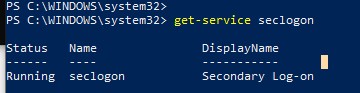
В Windows есть несколько способов запустить программу или процесс от имени другого пользователя.
Запуск программы от имени другого пользователя из Проводника Windows (File Explorer)
Самый простой способ запустить программу из-под другого пользователя – воспользоваться графическим интерфейсом Проводника Windows (File Explorer). Просто найдите нужно приложение (или ярлык), зажмите клавишу Shift и щелкните по нему правой кнопкой мыши. Выберите пункт контекстного меню «Запуск от имени другого пользователя» (Run as different user).
Примечание. Если пункт меню «Запуск от имени другого пользователя» отсутствует, см. следующий раздел.
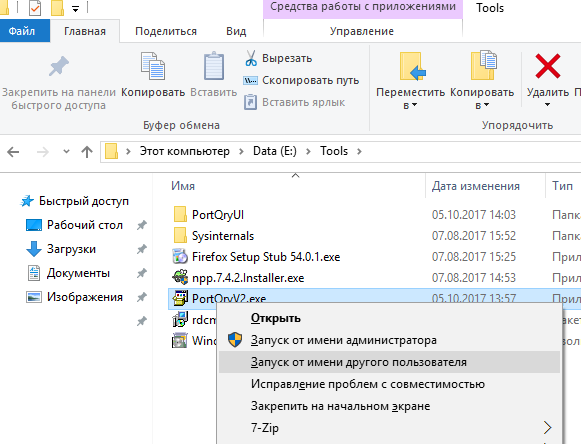
В появившемся окне Windows Security нужно указать имя и пароль пользователя, под чьей учетной записью нужно запустить программу и нажать кнопку ОК.
Примечание.
-
Если нужно запустить программу от имени пользователя Active Directory, нужно указать его имя в формате userPrincipalName ( [email protected] ) или samAccountName ( DomainNameUserName );
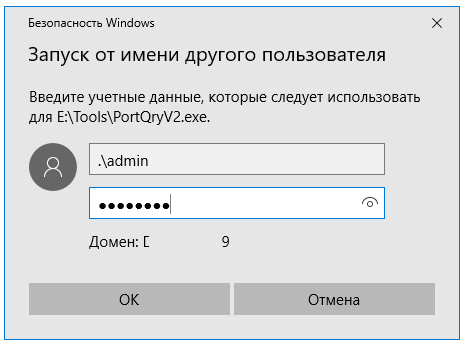
Важно. Вы можете запустить программу от имени другого пользователя только, если для него задан пароль. Использовать Runas для пользователя с пустым паролем не получится.
Откройте Диспетчер задач и убедитесь, что приложение запущенно под указанным пользователем.

Команда Runas: запуск программ от имени из командной строки
В Windows есть консольная утилита runas.exe, которую можно использовать для запуска приложений от имени другого пользователя из командной строки. Также команда runas позволяет сохранить пароль пользователя в Windows Credential Manager, чтобы его не приходилось набирать каждый раз.
Откройте командную строку (или окно Выполнить, нажав сочетание клавиш Win+R). Для запуска Блокнота с правами учетной записи administrator выполните команду:
runas /user:administrator “C:Windowscmd.exe”
Совет. Если имя пользователя содержит пробелы, его нужно взять в кавычки:
runas /user:”user test” notepad.exe
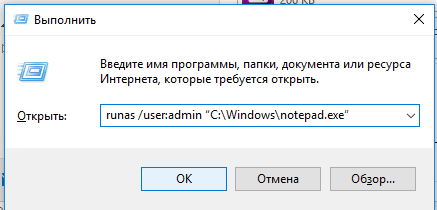
В отрывшемся окне появится приглашение «Введите пароль для admin», где нужно набрать пароль и нажать Enter.
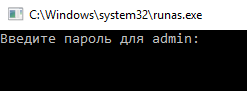
Должно открыться ваше приложение. В моем случае это cmd. В заголовке окна указано Запущено от имени CompNameusername :
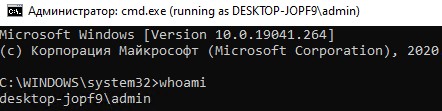
Можно, например, открыть панель управления под другим пользователем:
runas /user:admin control
Если нужно запустить программу от имени доменного пользователя, нужно использовать формат имени [email protected] или DomainNameUserName .
Например, чтобы с помощью блокнота открыть текстовый файл от имени пользователя server_admin домена CORP, используйте команду:
runas /user:corpserver_admin “C:Windowsnotepad.exe C:tmp2871997x64.txt”

Введите пароль для corpserver_admin: Попытка запуска C:Windowsnotepad.exe C:tmp2871997x64.txt от имени пользователя «corpserver_admin» .
Если указали несуществующее имя пользователя или неверный пароль, появится ошибка:
RUNAS ERROR: Unable to run — yourcommand 1326: The user name or password is incorrect.
RUNAS ERROR: Unable to acquire user password
Иногда нужно запустить программу от имени доменного пользователя с компьютера, который не добавлен в домен AD. В этом случае нужно использовать такую команду (при условии, что в сетевых настройках вашего компьютера указан DNS сервер, который может отрезолвить этот домен):
runas /netonly /user:contosoaaivanov cmd.exe
Если для запуска программы от другого пользователя не нужно загружать его профиль, используйте параметр /noprofile. При этом приложение запускается намного быстрее, но может вызвать некорректную работу программ, которые хранят данные в профиле пользователя.
Использование RunAs в PowerShell
Если вам нужно запускать программы/процессы от имени другого пользователя из PowerShell, вы можете использовать командлет Start-Process (управление процессами с помощью PowerShell). Сначала нужно запросить учетную запись и пароль пользователя:
Для запуска процесса от имени другого пользователя можно использовать:
Start-Process -FilePath «powershell.exe» -Credential $Cred
Либо можно запросить учетную запись и пароль интерактивно через Windows Security:
# «Run as Administrator»
Start-Process -FilePath «powershell.exe» -Verb RunAs
# Run as от другого пользователя
Start-Process -FilePath «powershell.exe» -Verb RunAsUser
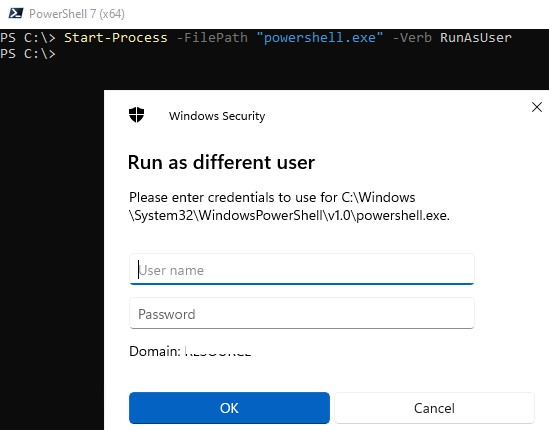
Если вам нужно запустить программу через runas от имени другого администратора в привилегированном режиме (по умолчанию UAC запускает программу в not-elevated пользовательском контексте), можно использовать такую команду PowerShell:
Start-Process powershell -Credential winitproadmin2 -ArgumentList ‘-noprofile -command cmd /c start mmc %SystemRoot%system32dsa.msc»
Аналогичным образом можно запустить любую другую оснастку (главное знать ее имя).
Ярлык с запуском программы от имени другого пользователя
Вы можете создать на рабочем столе ярлык для запуска программы от имени другого пользователя. Просто создайте новый ярлык, в окне с адресом объекта которого укажите команду runas с нужными параметрами:
runas /user:winitprokbuldogov “C:Windowsnotepad.exe”
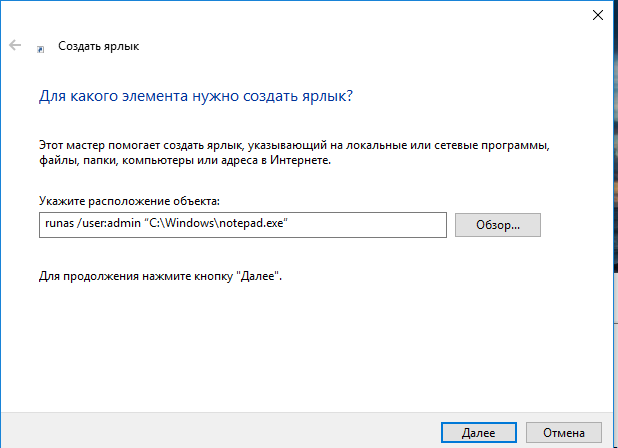
При запуске такого ярлыка будет запрашиваться пароль пользователя.
Если в ярлыке runas добавить параметр /savecred , то пароль будет запрошен только один раз. После этого пароль будет сохранен в Credential Manager и автоматически подставляться при запуске ярлыка от имени другого пользователя без запроса пароля.
Такие ярлыки довольно часто используются для запуска программ, которые требуют прав администратора для запуска. Однако есть более безопасные способы запуска программы без прав администратора, или отключения запроса UAC для определенного приложения.
В проводнике Windows отсутствует пункт “Запуск от имени другого пользователя”
Если в контекстном меню проводника Windows отсутствует пункт Запуск от имени другого пользователя (Run as different user), нужно проверить настройки двух параметров реестра Windows.
В Windows вы можете скрыть или показать в проводнике пункт меню RunAs с помощью двух параметров реестра:
- Параметр HideRunAsVerb (тип REG_DWORD) в ветке реестра HKLMSOFTWAREMicrosoftWindowsCurrentVersionpoliciesExplorer (1 – скрыть пункт runas, 0 – показать)
- Параметр EnableSecureCredentialPrompting (REG_DWORD) в HKLM SoftwareMicrosoftWindowsCurrentVersionPoliciesCredUI (1 – скрыть, 0 – показать)
Если в Windows не отображается пункт Run as different user, проверьте значения этих параметров реестра и измените их на 0. В доменной среде вы можете распространить значения этих параметров реестра на компьютеры с помощью Group Policy Preferences.
Второму параметру реестра соответствует отдельная опция GPO.
Этой опции GPO соответствует параметр EnableSecureCredentialPrompting в ветке реестра HKLM SoftwareMicrosoftWindowsCurrentVersionPoliciesCredUI. Откройте редактор локальных групповых политик (gpedit.msc) и убедитесь, что в разделе Конфигурация компьютера -> Административные шаблоны -> Компоненты Windows -> Пользовательский интерфейс учетных данных (Computer Configuration -> Administrative Templates -> Windows Components -> Credential User Interface) отключена (Не задана) политика Запрашивать достоверный путь для входа в учетную запись (Require trusted path for credential entry).
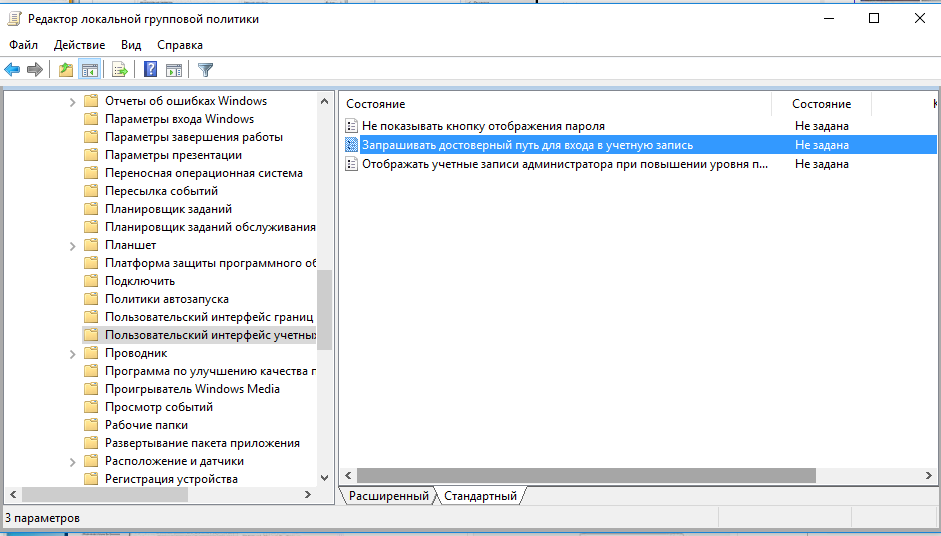
Как добавить пункт “Запуск от имени” для программ в меню Пуск?
По-умолчанию в Windows 10 у элементов меню Пуск (начального экрана) отсутствует возможность запуска приложений от имени другого пользователя. Чтобы добавить в контекстное меню пункт “Запуск от имени другого пользователя”, нужно включить политику Показывать команду «Запуск от имени другого пользователя» при запуске (Show “Run as different user” command onStart) в разделе редактора групповых политик (консоль gpedit.msc ) Конфигурация пользователя ->Административные шаблоны -> Меню Пуск и панель задач (User Configuration -> Administrative Templates -> Start Menu and Taskbar).
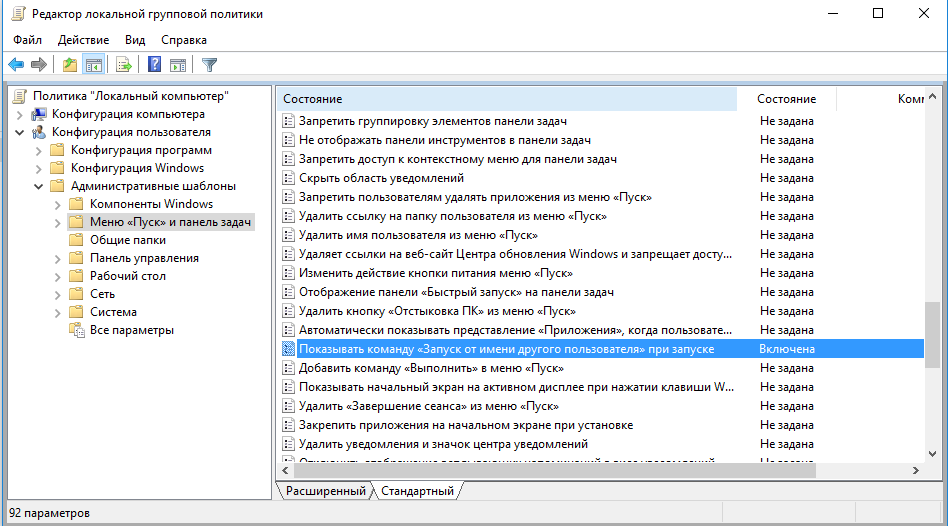
Либо, если редактор gpedit.msc отсутствует, создать в ветке реестра HKEY_CURRENT_USERSoftwarePoliciesMicrosoftWindowsExplorer ключ типа DWORD с именем ShowRunasDifferentuserinStart и значением 1.
New-ItemProperty -Path «HKCU:SoftwarePoliciesMicrosoftWindowsCurrentVersionExplorer» -Name ShowRunasDifferentuserinStart -Value 1 -PropertyType DWORD -Force
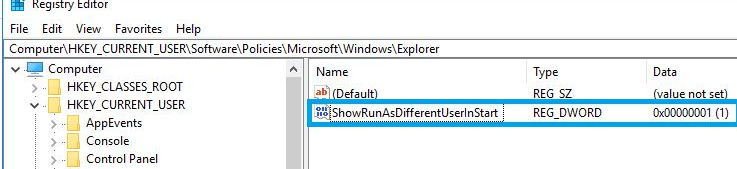
Осталось обновить групповые политики (gpupdate /force) и убедиться, что у программ в меню Пуск появится новое контекстное меню Дополнительно -> Запуск от имени другого пользователя.
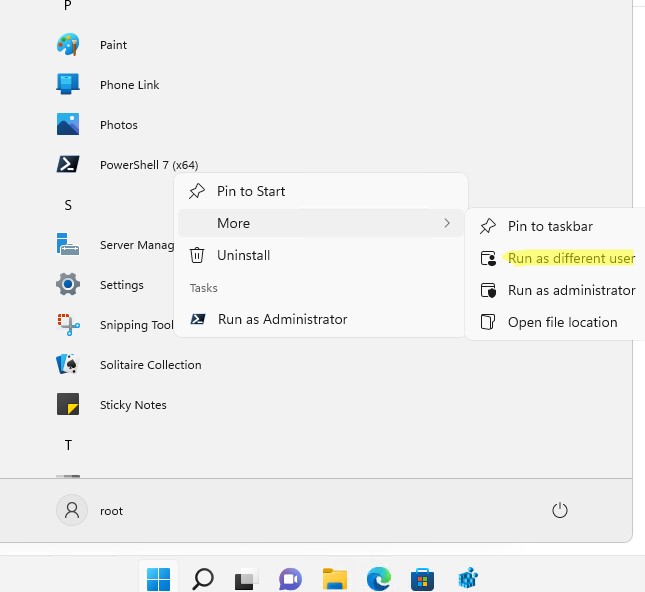
Пункт “запуск от имени” отсутствует у Universal Windows Platform (UWP) приложения из Microsoft Store. Вы можете запустить UWP приложение от другого пользователя из командной строки с помощью runas.exe.
Выведите список приложений Microsoft Store на компьютере с помощью PowerShell:
Можно найти конкретное приложение
Get-AppxPackage|where |select Name
Найдите имя нужного приложения в списке. Например, для запуска встроенного клиента Microsoft Teams Chat от другого пользователя, выполните:
runas /user:user1 «explorer.exe MicrosoftTeams:»

Источник: winitpro.ru
Запуск программы от имени другого пользователя
Бывают ситуации, когда требуется запустить какую-либо программу от имени другого пользователя. Не важно, почему это понадобилось, главное – как это сделать быстро, тихо, и без шума. В этом нам поможет как обычная команда меню, так и специализированная команда runas, о чем и рассказывается в этой статье.
Самый простой способ запустить программу от имени другого пользователя – это стандартное контекстное меню, но с небольшой хитростью.
А именно, нам необходимо щелкнуть на файле программы правой кнопкой мыши, но с предварительной зажатой клавишей . В результате, в открывшемся меню появится команда Запуск от имени другого пользователя.
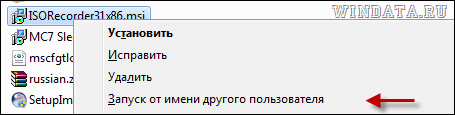
Теперь достаточно ввести имя и пароль искомого пользователя, после чего щелкнуть на кнопке ОК.
Внимание: учтите, что запустить программу с другой учетной записи можно лишь в том случае, если эта учетная запись имеет пароль. В противном случае, ничего не выйдет.
Предположим, нам необходимо регулярно запускать программу от имени другого пользователя. Каждый раз зажимать мне лень. Поэтому давайте создадим ярлык.
Нажмите и удерживайте нажатой клавишу . Теперь, не отпуская кнопки, перетащите значок файла программы в то место, где нужно создать ярлык, скажем, в другую папку или на рабочий стол.
Теперь щелкните на ярлыке правой кнопкой мыши и выберите команду Свойства. Нам нужно поле Объект, в котором следует ввести вот такую команду:
runas /user:учетная_запись программа
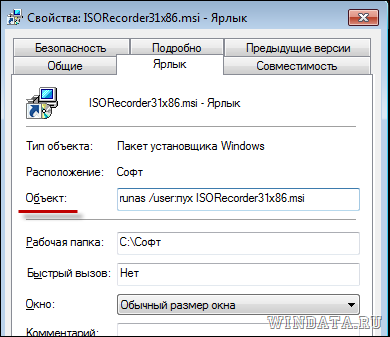
Как видно из скриншота, мы задействуем команду runas. Именно она используется для запуска программ с правами другой учетной записи. Вместо фразы “учетная_запись”(см. пример над скриншотом) следует ввести имя другой учетной записи, с правами которой программа и будет запускаться. Наконец, вместо “программа” следует ввести имя программы либо команды для запуска.
Внимание: если имя пользователя из двух слов с пробелом между ними, то в команде имя нужно закрыть кавычками. Например, имя пользователя пушистик без кавычек либо “супер пушистик” – соответственно, с кавычками.
В том случае, если программа для запуска не находится в системной папке, то путь к ней также нужно указать в кавычках. Системные папки – это папки Windows, Program Files, Documents and Settings.
А вот какая нужная команда для использования учетной записи администратора, для чего к значению “user” следует указать один из двух вариантов:
У команды runas есть и другие интересные параметры, не поленитесь их узнать, выполнив в командной строке следующую команду:
runas/?
Как видите, ничего сложного – просто как пряник. Или бывают сложные пряники? Хороший вопрос.
Источник: windata.ru
